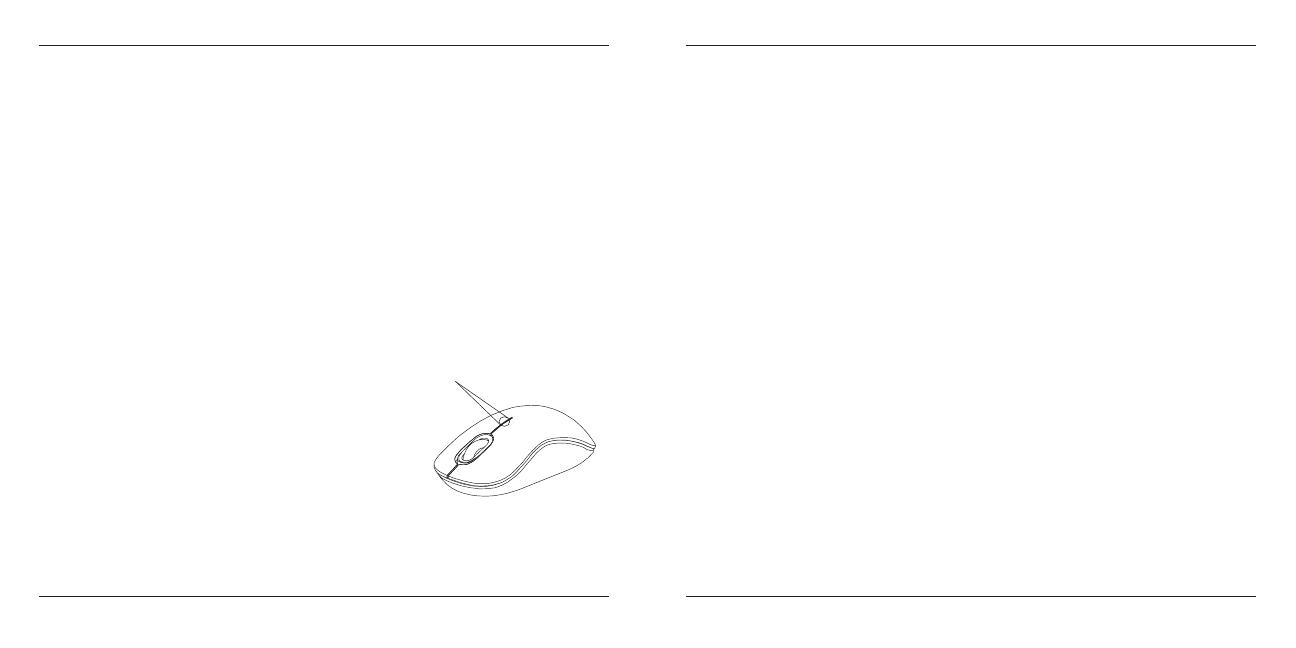
Targus Wireless Optical Laptop Mouse
28
Targus Wireless Optical Laptop Mouse
29
Batterieindikator
• Wenn die Maus eingeschaltet ist, leuchtet
die LED-Anzeige 3 Sekunden lang und
erlischt dann.
• Die Anzeige für eine schwache Batterie
beginnt alle 3 Sekunden zu blinken, sobald
weniger als 5% der Batteriekapazität
verbleibt. Tauschen Sie die Batterien so
schnell wie möglich aus.
Batterieindikator
Einschalten:
Schieben Sie den Stromschalter auf die AN-Position.
Ausschalten:
Schieben Sie den Stromschalter auf die AUS-Position.
Energiesparmodus:
Wenn die Maus über einen gewissen Zeitraum nicht benutzt wurde, schaltet
sie automatisch in den Stromsparmodus, um Energie zu sparen und die Leb-
endauer der Batterie zu verlängern. Klicken Sie auf eine beliebige Maustaste
oder bewegen Sie einfach die Maus, um in den normalen Betrieb zurück zu
kehren. Die Maus benötigt u.U. einige Sekunden, um die Verbindung mit
Ihrem Computer wieder herzustellen.
Energieverwaltung
• Schalten Sie die Maus auf Reisen oder bei Nichtverwendung ab, um die
Lebensdauer der Batterien zu verlängern.














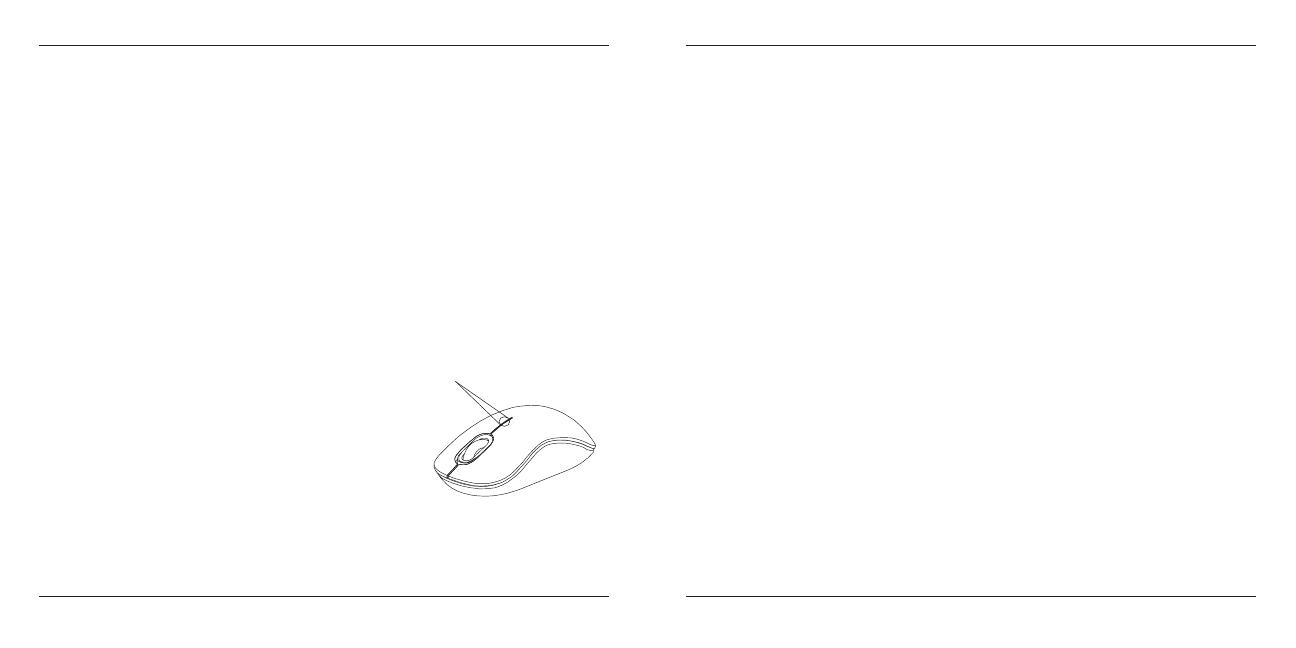





 TOA Electronics 410-1689-203A/AMW51EU Kasutusjuhend
TOA Electronics 410-1689-203A/AMW51EU Kasutusjuhend